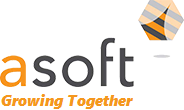2 cách xem lại mật khẩu wifi đã kết nối trên Windows 10
Ngày đăng 13-01-2016
Khi máy tính sử dụng Windows 10 của bạn đã kết nối đến một Wifi có đặt mật khẩu nhưng sau đó bạn lại quên mật khẩu. Bạn muốn tìm lại mật khẩu wifi đã quên đó để sử dụng cho các thiết bị khác. Cách tìm lại mật khẩu rất đơn giản chỉ với vài thao tác.

Cách 1:
Bước 1: Nhấn tổ hợp phím Windows + R rồi nhập lệnh ncpa.cpl vào khung Open sau đó nhấn nút OK (hoặc phím Enter).

Bước 2: Lúc này cửa sổ Network Connections sẽ được mở, bạn nhấn đúp chuột vào mạng wifi đang kết nối (hoặc nhấn chuột phải vào mạng wifi đang kết nối chọn Open).

Bước 3: Nhấn nút Wireless Properties .

Bước 4: Cửa sổ Wireless Network Properties sẽ được mở, bạn chọn tab Wireless Properties , sau đó tích vào ô vuông bên cạnh dòng Wireless Properties .
Lúc này mật khẩu wifi sẽ xuất hiện trong khung Network security key .

Cách 2:
Bước 1: Nhấn chuột phải vào biểu tượng wifi góc bên phải thanh taskbar chọn Network security key .

Bước 2: Nhấn vào tên mạng wifi đang kết nối trong phần Connections .

Bước 3: Nhấn nút Wireless Properties .

Bước 4: Cửa sổ Wireless Network Properties sẽ được mở, bạn chọn tab Security , sau đó tích vào ô vuông bên cạnh dòng Security .
Lúc này mật khẩu Wifi sẽ xuất hiện trong khung Network security key .

Chúc các bạn thành công!
THEO TCH